我们经常在视频、照片甚至文档上看到水印,以防止在线盗窃。 当然,没有人希望他们的工作在网上被重复使用。 但是,有时您会将照片或视频用于个人用途,并且需要删除水印。 就像您想观看带水印的视频一样。 您不希望大水印阻挡视频中的场景。
其他照片和文档文件也是如此。 您无法通过水印查看被阻止的文件。 因此,学习是一项重要的任务 如何去除水印. 在这篇文章的结尾,您将探索从不同文件中删除水印的最佳工具。
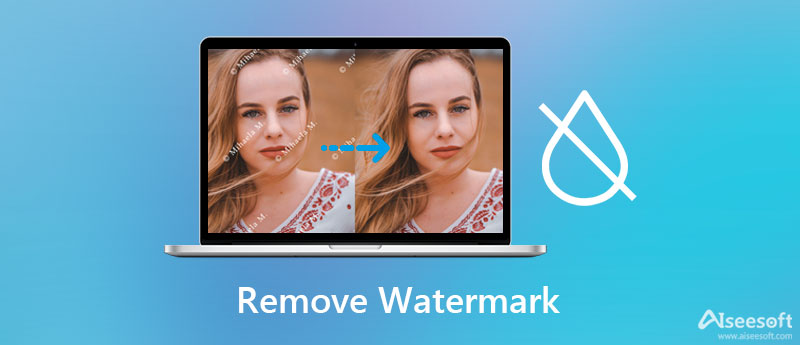
通常,我们在线下载的视频都带有水印。 从视频中删除水印可能会非常昂贵。 视频转换大师 是您在这种情况下的最佳解决方案。 使用此程序可以省略视频文件上的徽标、文本、时间戳或任何不需要的对象。 除此之外,用户可以修改文件的视频和音频输出。 此外,整个去水印过程没有复杂的设置或设置。 请参阅使用此工具删除水印的详细步骤,以了解我们在说什么。

110,297 资料下载
100% 安全。无广告。
100% 安全。无广告。
通过单击获取程序 免费下载 按钮。 确保为您的计算机操作系统获取正确的安装程序。 之后,安装并启动该程序。 接下来,熟悉应用程序的界面和功能。
转到应用程序的工具箱选项卡。 然后,选择 视频水印去除器 并通过单击添加您选择的视频进行编辑 Plus 弹出窗口中的签名按钮。
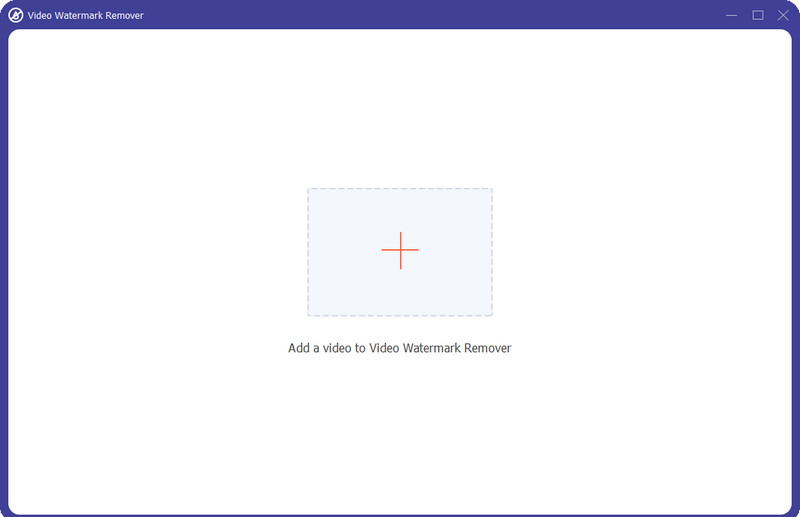
要删除水印,请单击 添加去水印区域 按钮。 接下来,将水印去除器选择器放置在水印所在的区域。 然后,调整它的大小以充分覆盖水印。
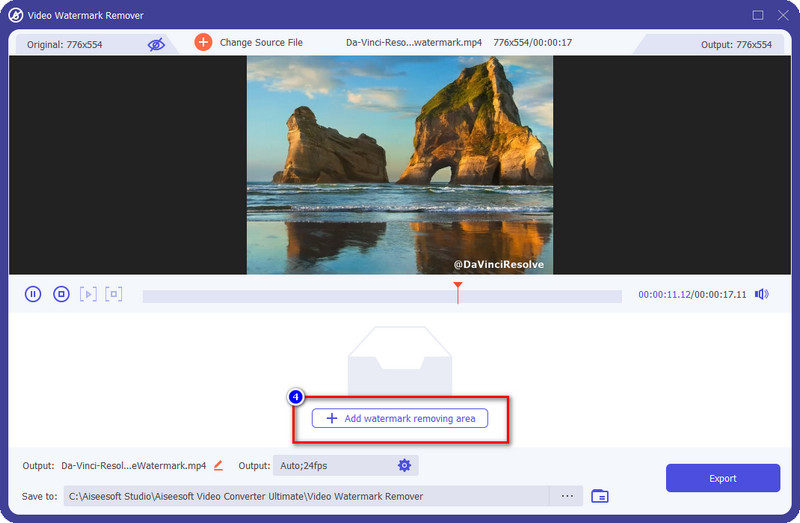
现在,预览视频以查看水印是否已删除。 如果您对结果感到满意,请访问 输出 设置和修改输出。 最后,点击 出口 按钮保存完成的视频。
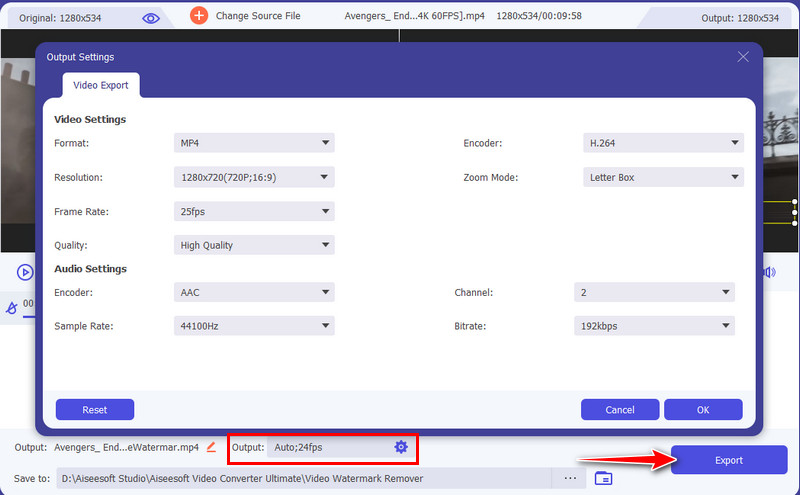
您还可以修复那些带有水印的图片。 您可以在线或使用离线程序完成它。 请参阅下文以了解这些程序。
使用 Aiseesoft免费在线去水印,你必须在你的设备上安装任何东西。 同样,该程序使您能够有效地从照片中删除文本和图像水印。 如果您愿意,您可以删除图片中的多个对象。 这适用于带有许多水印的照片。 如果水印比较复杂,用户可以选择使用程序的画笔或套索工具。 最重要的是,该工具可以从多种图像格式中删除水印,包括 JPEG、JPG、PNG、BMP 和 TIFF。 另一方面,这里是您需要做的事情来学习如何从照片中删除水印。
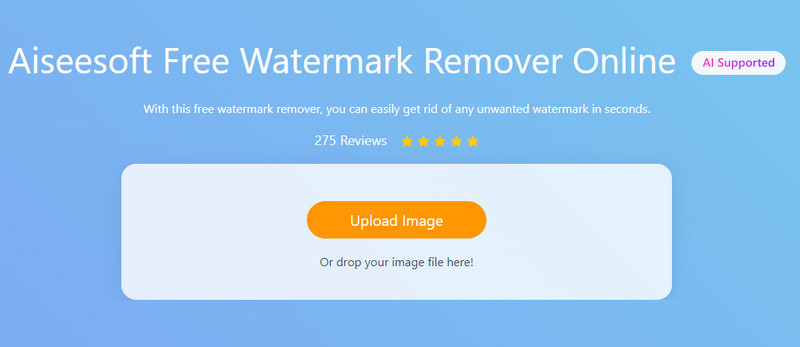
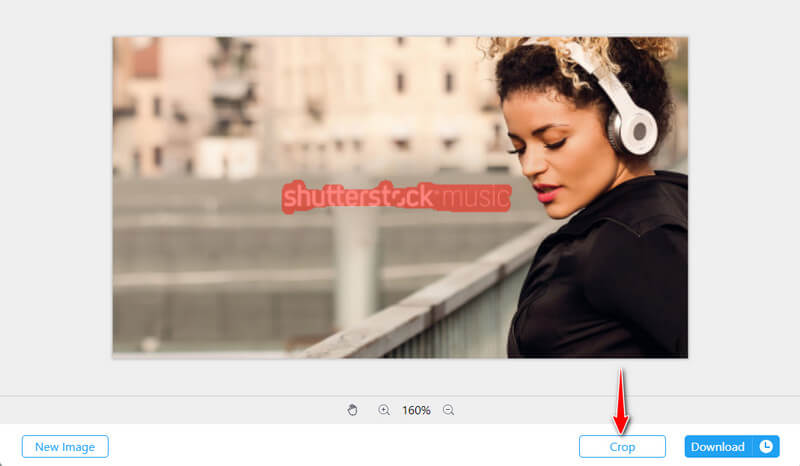
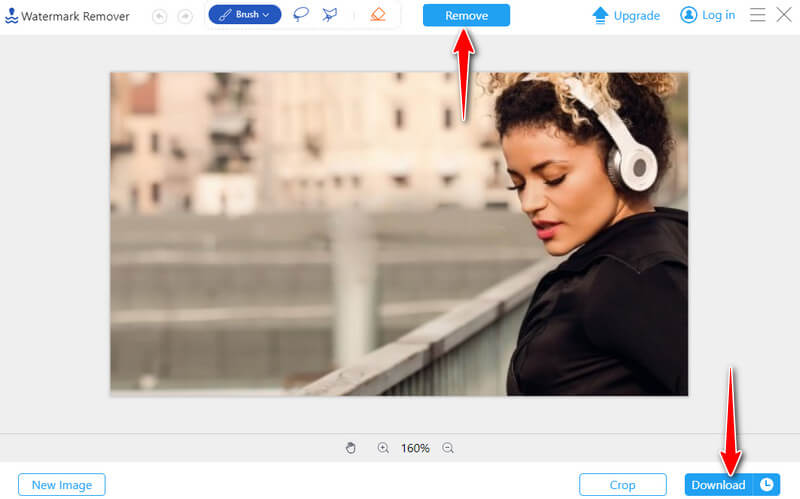
对于任何想要轻松删除桌面图像水印的人, 人工智能照片编辑器 是来帮忙的。无需任何学习曲线,您将立即掌握此工具并从任何照片中删除任何水印。
100% 安全。无广告。
100% 安全。无广告。
您可以用来学习如何从照片中删除水印的另一个工具是 Photoshop。 这是一个著名的程序,用于修改照片的专业修复。 它配备了简单和先进的图像处理工具来删除不需要的对象或 去除背景 在一张照片中。 这包括水印、文本、数据戳、徽标等。唯一的缺点是初学者可能需要一段时间才能习惯该程序。 按照下面的简化指南帮助您使用 Photoshop 消除水印。
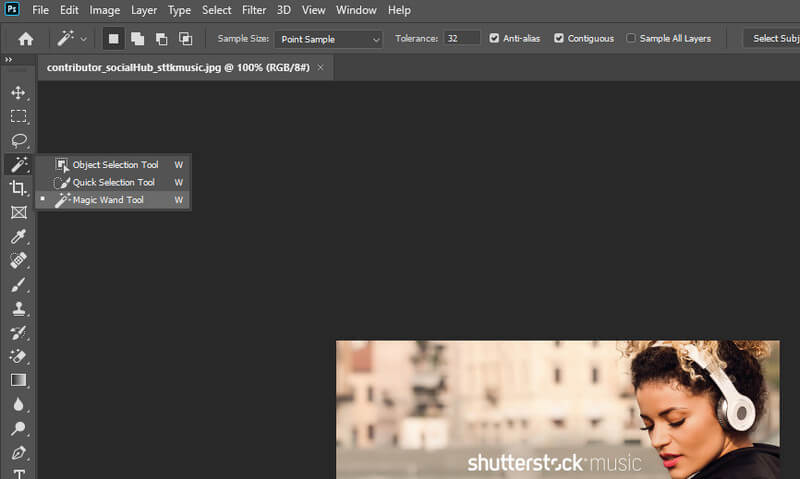

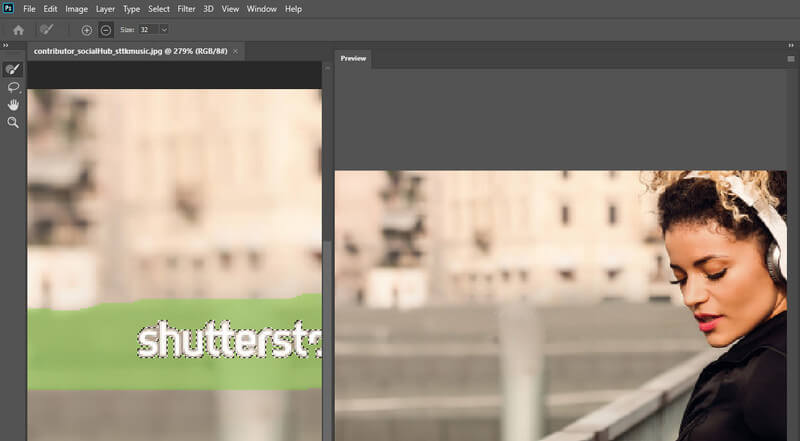
本文的这一部分将讨论如何从 Word、PDF 和 Excel 等文档文件中删除水印。 此操作通常在文档的目的已经实现时进行。 事实上,您可以轻松删除水印,就像添加水印一样。 请参阅下面的指南以了解如何完成此操作。
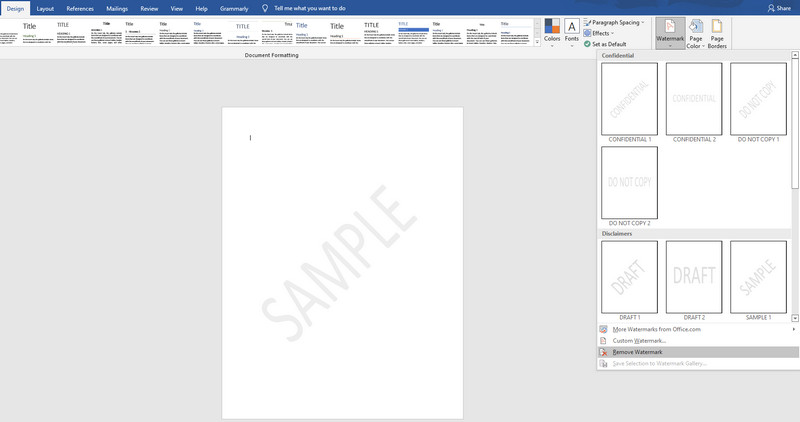
对于 PDF 文件,去除 PDF 水印的最简单、最有效的工具之一是 Adobe Acrobat。 以下是使用此工具删除水印所必须做的事情。
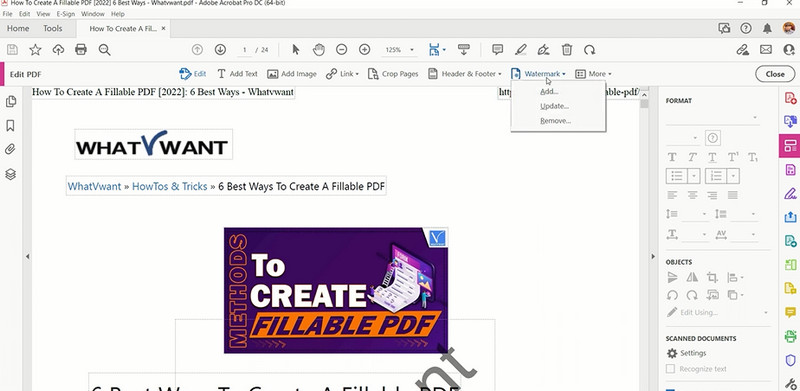
对于 PDF 文件,去除 PDF 水印的最简单、最有效的工具之一是 Adobe Acrobat。 以下是使用此工具删除水印所必须做的事情。
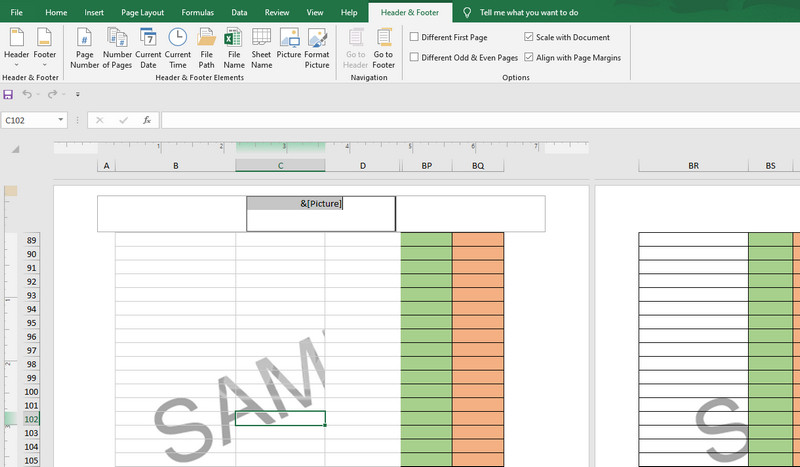
我可以免费去除水印吗?
是的。 大多数在线工具都是免费提供的。 像 Aiseesoft Free Watermark Remover Online 一样,您可以使用它来 删除任何照片的水印 不花一分钱。
是否可以在不模糊文件的情况下删除水印?
如果水印仅位于角落,这是可能的。 在这种情况下,您可以裁剪不会影响视频质量的工具。
如何免费去除 PDF 中的水印?
Adobe Acrobat 提供 7 天的免费试用。 您可以长期使用一些在线工具,例如 Soda PDF Online 和 PDF Zorro。
结论
您的视频、照片或文档是否带有水印。 您可以像添加水印一样删除它们。 此外,无论附加何种类型的水印,您都将了解 如何去除水印 使用这些应用程序。 现在,继续并毫不费力地从这些文件中删除水印。 但是,请确保您进行此操作仅供个人使用。 否则,您可能会侵犯他人的版权。
视频和图像水印
什么是水印 水印去除剂 水印去除器应用程序 在 Photoshop 中去除水印 从照片中去除水印 从照片中删除不需要的对象 从图片中删除文本 从视频中删除水印 去除抖音水印 从视频中删除文本 去除 Bandicam 水印 从 GIF 中删除水印
批量放大和提升图像至4K,并快速去除JPG、JPEG、BMP、PNG等图像水印。
100% 安全。无广告。
100% 安全。无广告。